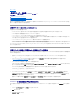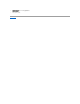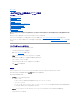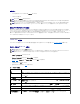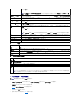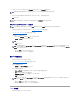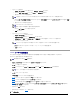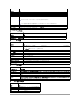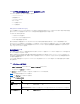Users Guide
ログアウト
1. セッションを閉じるには、メインウィンドウの右上にある ログアウト をクリックします。
2. ブラウザウィンドウを閉じます。
複数のブラウザタブとウィンドウの使用
新しいタブやウィンドウを開いたときのウェブブラウザの動作は、バージョンによって異なります。それぞれのウィンドウは新しいセッションですが、それぞれの新しいタブは新しいセッションではありませ
ん。Microsoft Internet Explorer 6 はタブをサポートしないため、オープンしたブラウザウィンドウのそれぞれが新しい iDRAC ウェブインタフェースセッションになります。Internet Explorer 7 で
は、ウィンドウに加えてタブを開くことができます。各タブは、最後にオープンしたタブの特性を継承します。たとえば、あるユーザーがパワーユーザー権限で 1 つのタブにログインした後、
Administrator 権限で別のタブにログインすると、オープンしたどちらのタブも Administrator 権限を持ちます。いずれか 1 つのタブを閉じると、すべての iDRAC ウェブインタフェースタブが終了し
ます。
Firefox におけるタブとウィンドウの動作は、Internet Explorer 7 と同じです。
iDRAC NIC の設定
ここでは、iDRAC がすでに設定され、ネットワーク上でアクセス可能である状態を想定しています。初期 iDRAC ネットワークの設定に関しては、「iDRAC ネットワークの設定」を参照してください。
ネットワークおよびIPMI LAN の設定
1. システム® リモートアクセス® iDRAC をクリックします。
2. ネットワーク / セキュリティ タブをクリックして ネットワーク設定 ページを開きます。
表5-1 と 表5-2 に、 ネットワーク ページのネットワーク設定 と IPMI LAN 設定 について説明します。
3. 必要な設定を入力したら、適用 をクリックします。
4. 適切な ボタンをクリックして続行します。「表5-3」を参照してください。
表 5-1ネットワークの設定
メモ: ログインするまで ログアウト ボタンは表示されません。
メモ: 正常にログアウトせずにブラウザを閉じると、セッションはタイムアウトになるまで開いたままになることがあります。ログアウトボタンをクリックしてセッションを終了することをお勧めします。
この手順でログアウトしない場合、タイムアウトになるまでセッションがアクティブなままになることがあります。
メモ: Microsoft Internet Explorer で、ウィンドウの右上端の閉じるボタン("x")を使用して iDRAC ウェブインタフェースを閉じると、アプリケーションエラーが発生する可能性があります。
この不具合を修正するには、Microsoft サポートウェブサイト support.microsoft.com から、最新の Internet Explorer 用累積セキュリティアップデートをダウンロードしてください。
メモ: 次の手順を実行するには、iDRAC の設定 権限が必要です。
メモ: ほとんどの DHCP サーバーは、予約テーブルにクライアントの ID トークンを保存するためのサーバーを必要とします。このトークンはクライアント(例:iDRAC)が DHCP ネゴシエーシ
ョン中に提供します。iDRAC は、1 バイトのインタフェース 番号(0)に続く 6 バイトの MAC アドレスを使用して、クライアント ID オプションを提供します。
設定
説明
NIC を有効にする
選択すると、NIC が有効になり、このグループの残りのコントロールがアクティブになることを示します。NIC が無効になっている場合、ネットワーク経由の iDRAC
とのすべての通信はブロックされます。
デフォルトは オフ です。
メディアアクセスコントロール
(MAC)アドレス
ネットワークの各ノードを固有に識別するメディアアクセスコントロール(MAC)アドレスを表示します。MAC アドレスは変更できません。
NIC IPアドレスにDHCPを使
用
iDRAC に動的ホスト構成プロトコル(DHCP)サーバーから NIC 用の IP アドレスを取得するように指示します。また、静的 IP アドレス、静的サブネットマス
ク、静的ゲートウェイ コントロールを無効にします。
デフォルトは オフ です。
静的 IP アドレス
iDRAC NIC の静的 IP アドレスを入力または編集できます。この設定を変更するには、DHCP を使用(NIC IP アドレス用)チェックボックスを選択解除しま
す。
静的サブネットマスク
iDRAC NIC のサブネットマスクを入力または編集できます。この設定を変更するには、まず DHCP を使用(NIC IP アドレス用)チェックボックスを選択解除し
ます。
静的ゲートウェイ
iDRAC NIC の静的ゲートウェイを入力または編集できます。この設定を変更するには、まず DHCP を使用(NIC IP アドレス用)チェックボックスを選択解除
します。
DHCP を使用して DNS サー
バーアドレスを取得する
DHCP を使用して DNS サーバーアドレスを取得する チェックボックスを選択し、DHCP を有効にして DNS サーバーアドレスを取得します。DNS サーバー
アドレスの取得に DHCP を使用しない場合は、静的優先 DNS サーバー および 静的代替 DNS サーバー フィールドに IP アドレスを入力します。